配置表单条件校验
在前面创建数据类属性时,我们通过对属性的“是否必要”设置,范围约束和表达式约束等设置,使得表单引擎能对提交的数据进行校验。
但是在许多应用场景中,有些校验规则是基于条件的。例如,在“事务”数据类中,“处理人”属性的“是否必要”设置为false,表示非必填属性。但是当“状态”属性值为“已指定”时,“处理人”属性就变为必填。同样,“关闭日期”属性值在“状态”属性值为“关闭”时必须填写。
这类要求我们称之为条件校验。您可在数据模型中配置来实现这类条件校验的规则。
设置条件校验规则
- 从“开始”菜单 => Ebaas => DesignStudio,打开DesignStudio;
- 从DesignStudio的“文件”菜单项 => “打开” => “数据库”打开“连接数据库”弹窗;
- 从数据库列表中选择“事务跟踪管理”数据库,并以管理员用户名“admin”和密码“admin”登录;
- 在左边导航栏中选择“事务”数据类节点,然后在右下方切换到“校验规则”选项卡 (见下图)。
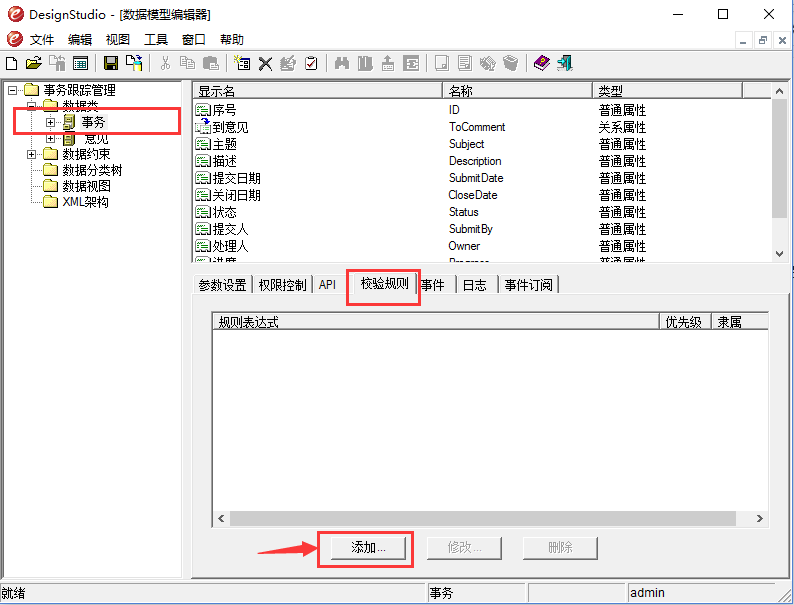
- 点击下方的“添加”按键 => 弹出“定义校验规则”窗口。
- 点击“IF”参数右边的“…” => 弹出“定义布尔表单式” => 定义表达式如下图所示,表示当“状态”等于“已指定”并且“处理人”为空 => 确认;
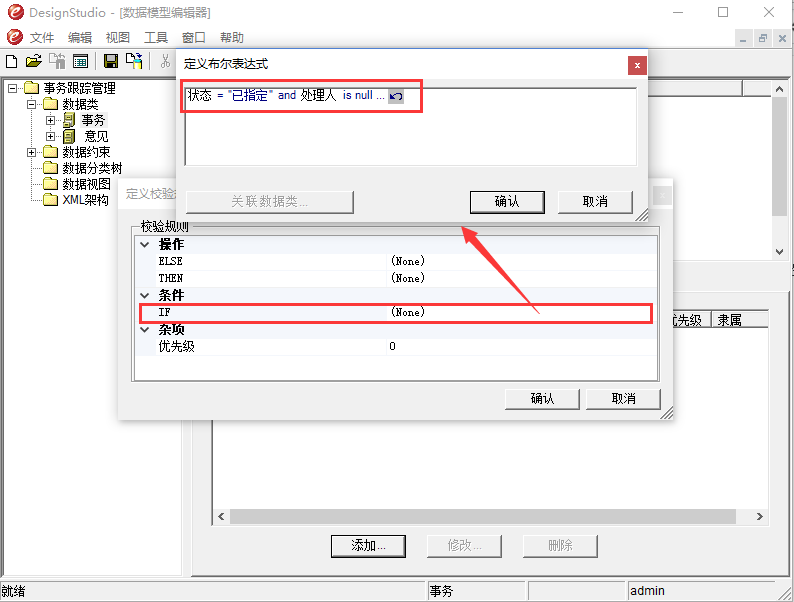
- 点击“THEN”左边的向下三角展开 => 在“错误信息”右边输入:请指定处理人。(见下图)
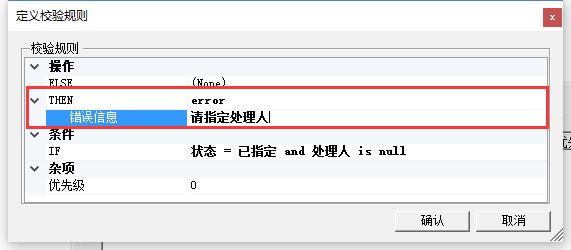
提示: 错误信息可以任意填写,用于界面显示。
- 点击确认。完成了一条校验规则的定义。校验规则可以根据需要定义多条;
- 保存数据模型到数据库;
测试条件校验
- 使用浏览器登录到Web界面,单击首页的“事务管理”图标,进入“事务”数据表格页面,单击某条“处理人”为“未知”的数据实例,在下拉的工具栏中;
- 单击“编辑”命令图标打开“事务”表单进行编辑;
- 将“状态”的值更改为“已指定” => 点击“提交”,将会显示错误信息“请指定处理人”。如下图:
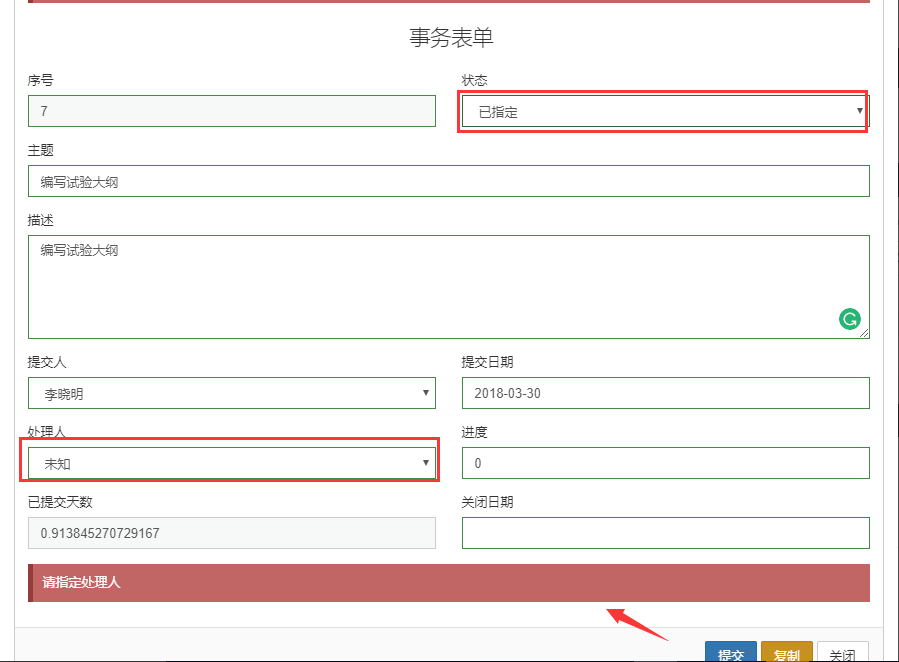
在后续教程我们还会介绍如表单的其它高级功能,比如配置表单的级联属性,跨数据类表单和内嵌关联数据的二维表格等。